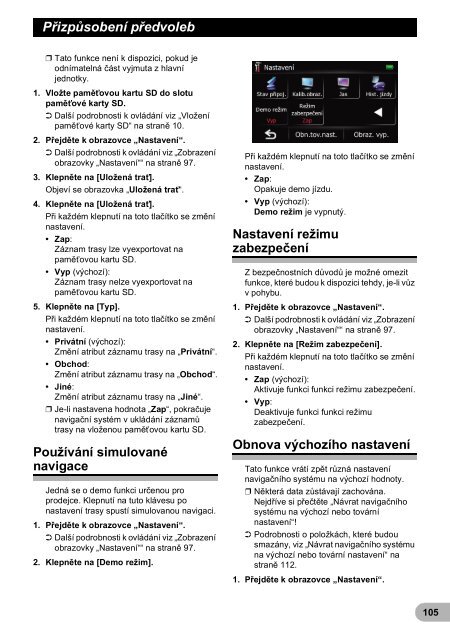Pioneer AVIC-F320BT - User manual - tchèque
Pioneer AVIC-F320BT - User manual - tchèque
Pioneer AVIC-F320BT - User manual - tchèque
You also want an ePaper? Increase the reach of your titles
YUMPU automatically turns print PDFs into web optimized ePapers that Google loves.
Přizpůsobení předvoleb<br />
❒ Tato funkce není k dispozici, pokud je<br />
odnímatelná část vyjmuta z hlavní<br />
jednotky.<br />
1. Vložte paměťovou kartu SD do slotu<br />
paměťové karty SD.<br />
➲ Další podrobnosti k ovládání viz „Vložení<br />
paměťové karty SD“ na straně 10.<br />
2. Přejděte k obrazovce „Nastavení“.<br />
➲ Další podrobnosti k ovládání viz „Zobrazení<br />
obrazovky „Nastavení““ na straně 97.<br />
3. Klepněte na [Uložená trať].<br />
Objeví se obrazovka „Uložená trať“.<br />
4. Klepněte na [Uložená trať].<br />
Při každém klepnutí na toto tlačítko se změní<br />
nastavení.<br />
• Zap:<br />
Záznam trasy lze vyexportovat na<br />
paměťovou kartu SD.<br />
• Vyp (výchozí):<br />
Záznam trasy nelze vyexportovat na<br />
paměťovou kartu SD.<br />
5. Klepněte na [Typ].<br />
Při každém klepnutí na toto tlačítko se změní<br />
nastavení.<br />
• Privátní (výchozí):<br />
Změní atribut záznamu trasy na „Privátní“.<br />
• Obchod:<br />
Změní atribut záznamu trasy na „Obchod“.<br />
• Jiné:<br />
Změní atribut záznamu trasy na „Jiné“.<br />
❒ Je-li nastavena hodnota „Zap“, pokračuje<br />
navigační systém v ukládání záznamů<br />
trasy na vloženou paměťovou kartu SD.<br />
Používání simulované<br />
navigace<br />
Jedná se o demo funkci určenou pro<br />
prodejce. Klepnutí na tuto klávesu po<br />
nastavení trasy spustí simulovanou navigaci.<br />
1. Přejděte k obrazovce „Nastavení“.<br />
➲ Další podrobnosti k ovládání viz „Zobrazení<br />
obrazovky „Nastavení““ na straně 97.<br />
2. Klepněte na [Demo režim].<br />
Při každém klepnutí na toto tlačítko se změní<br />
nastavení.<br />
• Zap:<br />
Opakuje demo jízdu.<br />
• Vyp (výchozí):<br />
Demo režim je vypnutý.<br />
Nastavení režimu<br />
zabezpečení<br />
Z bezpečnostních důvodů je možné omezit<br />
funkce, které budou k dispozici tehdy, je-li vůz<br />
v pohybu.<br />
1. Přejděte k obrazovce „Nastavení“.<br />
➲ Další podrobnosti k ovládání viz „Zobrazení<br />
obrazovky „Nastavení““ na straně 97.<br />
2. Klepněte na [Režim zabezpečení].<br />
Při každém klepnutí na toto tlačítko se změní<br />
nastavení.<br />
• Zap (výchozí):<br />
Aktivuje funkci funkci režimu zabezpečení.<br />
• Vyp:<br />
Deaktivuje funkci funkci režimu<br />
zabezpečení.<br />
Obnova výchozího nastavení<br />
Tato funkce vrátí zpět různá nastavení<br />
navigačního systému na výchozí hodnoty.<br />
❒ Některá data zůstávají zachována.<br />
Nejdříve si přečtěte „Návrat navigačního<br />
systému na výchozí nebo tovární<br />
nastavení“!<br />
➲ Podrobnosti o položkách, které budou<br />
smazány, viz „Návrat navigačního systému<br />
na výchozí nebo tovární nastavení“ na<br />
straně 112.<br />
1. Přejděte k obrazovce „Nastavení“.<br />
105